Androidスマートフォンを使っていて、「キーボードが打ちづらい」「もっと使いやすいものにしたい」と感じたことはありませんか?
実は、Androidではキーボードアプリを自由に変更することができるのです。
iPhoneと違って、好きなキーボードアプリを選んで使えるのが、Androidの大きな魅力の一つです。
この記事では、初心者の方でも迷わずできる「Androidキーボードの変更方法」と、無料で使える人気のキーボードアプリをご紹介します。
設定は5分もあれば完了するので、ぜひ試してみてください。
なぜキーボードを変更するべきなのか?

スマホの操作で最も頻繁に使うのがキーボードです。
1日に何十回、何百回とタッチするキーボードが使いにくいと、それだけでストレスがたまってしまいます。
よくある悩み
- 入力ミスが多くて、何度も打ち直している
- 文字が小さくて見づらい
- 予測変換が思うように出てこない
- フリック入力の反応が悪い
- デザインが古くさくて気に入らない
- 絵文字や顔文字が少ない
キーボードを変えるだけで、操作性・見やすさ・入力スピードが大きく向上することもあります。
特に、毎日LINEやメールをよく使う方にとって、キーボードの使いやすさはとても重要です。
「なんとなく使いづらい」キーボードを我慢して使うより、自分に合ったキーボードを選ぶことで、スマホライフがもっと快適になります。
Androidキーボードの変更方法【基本手順】

実際の設定方法を、ステップごとに説明します。機種によって少し違いがありますが、基本的な流れは同じです。
ステップ①:新しいキーボードアプリをダウンロード
まず、Google Playストアで「キーボード」と検索して、好みのアプリをインストールします。
人気のキーボードアプリには「Gboard」「SwiftKey」「Simeji」などがあります。
どれも無料で使えるので、気軽に試してみましょう。
ステップ②:キーボードを有効にする
新しくインストールしたキーボードを使えるようにする設定です。
- スマホの「設定」アプリを開く
- 「システム」→「言語と入力」→「キーボード」を選択
- 「キーボードの管理」または「仮想キーボード」をタップ
- インストールしたキーボードアプリにチェックを入れる
※機種によっては「一般管理」→「言語とキーボード」の場合もあります。
ステップ③:キーボードを切り替える
実際にキーボードを変更してみましょう。
- メモアプリやLINEなど、文字入力画面を開く
- 画面下部の「キーボードアイコン」または「地球儀マーク」をタップ
- 使用したいキーボードを選択
手順さえ覚えれば、好きなときに何度でもキーボードを切り替えることができます。気分や用途に合わせて使い分けることも可能です。
無料キーボードアプリ4選【実用重視】
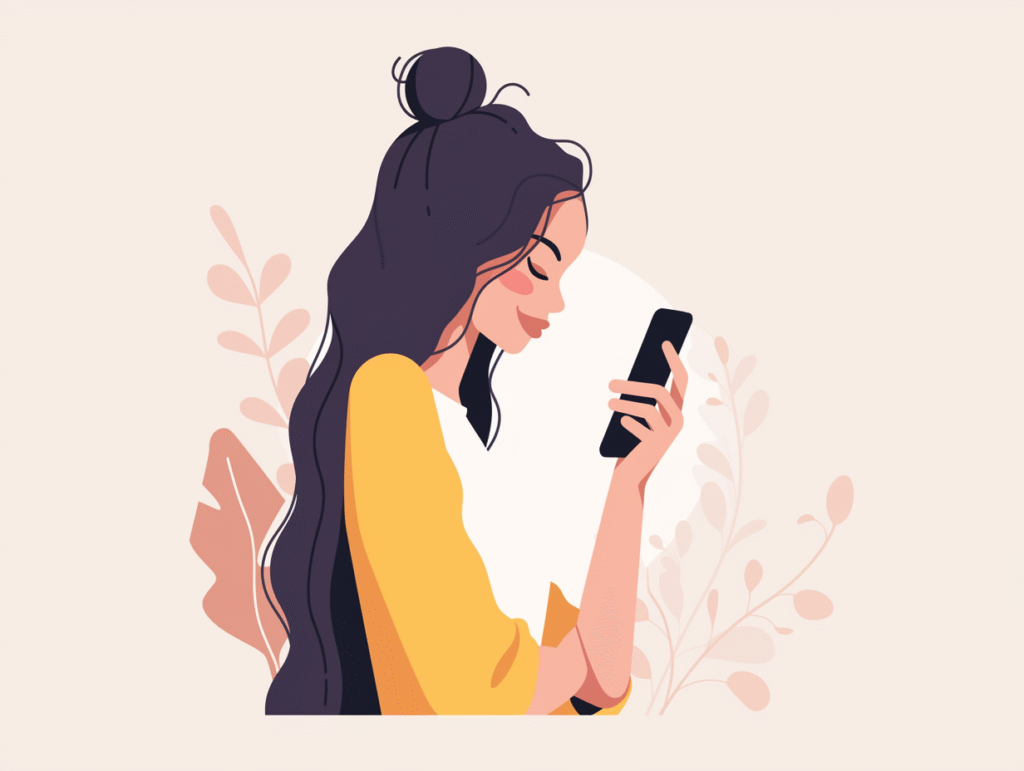
Gboard(Google公式)
特徴: シンプルで軽快な動作。音声入力・絵文字・翻訳機能も搭載されています。
メリット:
- Google製なので安心・安全
- 動作が軽くてサクサク
- 音声入力の精度が高い
- 多言語対応
こんな人におすすめ: とにかく安定性を重視したい方、シンプルなデザインが好きな方
Microsoft SwiftKey
特徴: AI予測変換が非常に優秀。スワイプ入力もスムーズに行えます。
メリット:
- 学習機能で使うほど賢くなる
- 予測変換の精度が高い
- 複数言語の同時入力が可能
- テーマのカスタマイズが豊富
こんな人におすすめ: 文章を素早く打ちたい人、英語と日本語を混ぜて使う人
Simeji(シメジ)
特徴: 日本語入力に特化しており、豊富な絵文字や顔文字が使えます。
メリット:
- 日本語の変換精度が高い
- かわいい絵文字・顔文字が豊富
- きせかえテーマが多数
- 流行語やネットスラングにも対応
こんな人におすすめ: デザイン重視の方、SNSでよく絵文字を使う方
ATOK(日本語入力システム)
特徴: 老舗の日本語入力システム。変換精度の高さで定評があります。
メリット:
- 日本語変換の精度が抜群
- 専門用語や固有名詞に強い
- カスタマイズ性が高い
- 長文入力に最適
こんな人におすすめ: 仕事でよく文章を書く方、変換精度を最重視する方
それぞれのキーボードに個性があります。
まずは気になったものをインストールして、実際に使ってみることをおすすめします。
よくある質問とその答え

Q:複数のキーボードをインストールしても大丈夫?
A: はい、問題ありません。複数のキーボードアプリをインストールして、用途に応じて使い分けることができます。
ただし、同時に使えるのは1種類だけなので、切り替えが必要です。
Q:元のキーボードに戻せますか?
A: いつでも戻せます。
「設定」→「キーボードの管理」で元のキーボードを選択するか、インストールしたアプリをアンインストールすれば元に戻ります。
Q:セキュリティは大丈夫?
A: 信頼できるメーカーのアプリを使えば基本的に安心です。
ただし、パスワードやクレジットカード番号を入力するときは注意が必要です。
サードパーティ製のキーボードは入力内容を記録する可能性があるため、重要な情報を入力する際は一時的に標準キーボードに切り替えることをおすすめします。
Q:キーボードアプリを削除するとどうなる?
A: アプリを削除すると、そのキーボードは使えなくなります。
ただし、他にキーボードアプリがインストールされていれば、自動的にそちらに切り替わります。
Q:動作が重くなることはありませんか?
A: 最新のスマホであれば、ほとんど影響はありません。
古い機種の場合は、軽量なキーボードアプリを選ぶか、使わないキーボードを削除することで改善できます。
トラブルシューティング
キーボードが切り替わらない場合
- スマホを再起動してみる
- キーボードアプリを再インストールする
- 「設定」→「アプリ」からキーボードアプリの権限を確認する
文字入力がおかしい場合
- キーボードの設定を初期化する
- 学習辞書をリセットする
- 別のキーボードアプリを試してみる
動作が重い場合
- キーボードのテーマを軽量なものに変更する
- 不要な機能をオフにする
- スマホのメモリを確保する
まとめ:あなたにピッタリのキーボードを見つけよう
スマホでの文字入力は、毎日のように行う大切な作業です。
その「入口」となるキーボードを快適にするだけで、作業効率・ストレス軽減・入力スピードが大きく変わります。
この記事のポイント:
- キーボードの変更手順は簡単で、5分もあれば完了
- 複数のキーボードを使い分けることも可能
- 信頼できるアプリを選ぶことが重要
- 用途に合わせて最適なキーボードを選ぼう







